Trage of haperende netwerkprestaties via de C2422HE-, C2722DE- of C3422WE Ethernet-verbinding
Summary: Informatie over het verhogen van de ethernetsnelheid en het oplossen van problemen met netwerkprestaties op C2422HE, C2722DE of C3422WE Dell monitoren.
Symptoms
Netwerkproblemen met het gebruik van de Ethernet-poort op de C2422HE, C2722DE of C3422WE Dell monitor
Er zijn meldingen geweest van trage of onderbroken netwerkverbindingen via de Ethernet-poort (NIC) op de C2422HE, C2722DE of C3422WE Dell monitor. Het pictogram Netwerk in het Windows-systeemvak kan verschijnen om aan te geven dat het netwerk niet is verbonden.
Dit krijg je als je:
- Sluit de computer (desktop of laptop) aan op de monitor via de:
- USB type-C-kabel
- USB-upstreamkabel
- Sluit de monitor aan op uw bekabelde netwerk via een Ethernet-kabel naar de RJ45-poort op de monitor.
Dit gebeurt wanneer de instelling voor de energiebesparende modus onder de Realtek LAN-controller is ingeschakeld.
Cause
Geen informatie over de oorzaak
Resolution
De Unified LAN-driver bijwerken
Werk de Unified LAN-driver (Realtek USB GBE Ethernet Controller) bij naar versie 1153.10.20.1104, A29 of later die beschikbaar is op de Dell Support website.
Dit pakket bevat de Realtek USB GBE Ethernet-controllerdriver voor Dell TB16, WD15, DS1000, TB18DC, WD19 serie, WD22TB4 en HD22Q dockingstation. De Ethernet-netwerkdriver helpt het systeem verbinding te maken met een bekabelde internetverbinding.
Tijdelijke oplossing
Als u de Unified LAN-driver niet kunt bijwerken, kunt u de energiebesparende modus van Realtek USB GBE Family uitschakelen met Apparaatbeheer in Windows:
- Open Apparaatbeheer: (U hebt beheerdersrechten nodig om wijzigingen aan te brengen in Apparaatbeheer.)
- U kunt Apparaatbeheer typen in het menu Start en het hulpprogramma selecteren in de lijst die verschijnt.
- U kunt met de rechtermuisknop op het Startmenu-pictogram klikken en het selecteren in het menu dat verschijnt.
- Ga naar Netwerkadapters en klik op de pijl om de lijst met opties die u ziet uit te vouwen.
- Dubbelklik op de Realtek USB GbE-reekscontroller.
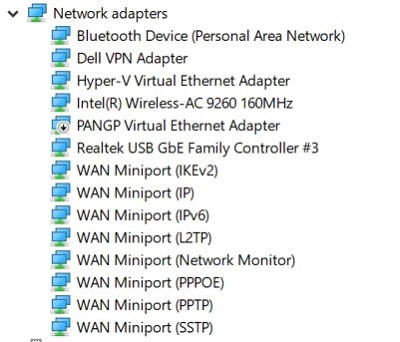
Afbeelding 1: Apparaatbeheer Netwerkadapters - Klik op het tabblad Geavanceerd in het menu van het eigenschappenvenster.
- Blader door de lijst onder Property en markeer Inactieve energiebesparing.
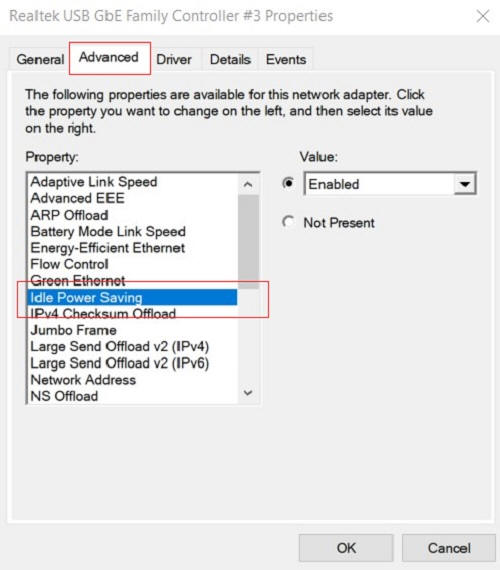
Afbeelding 2: Instelling eigenschappenlijst - Klik op de keuzelijst onder Waarde en selecteer Uitgeschakeld in de lijst.
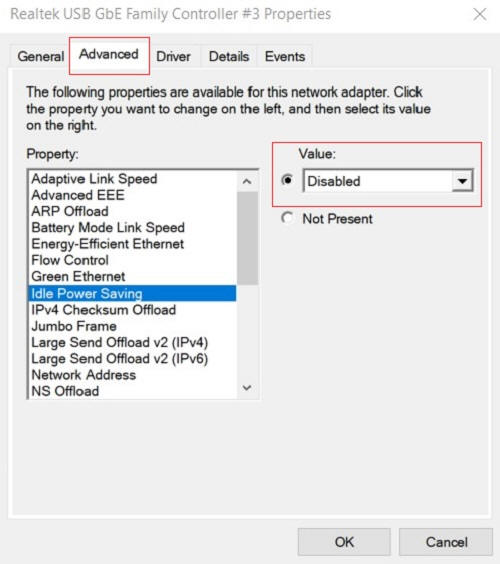
Afbeelding 3: Waarde-instelling - Klik op OK en sluit het venster Apparaatbeheer.
- Start opnieuw op en controleer of het probleem is opgelost.